为你量身定制一个迅雷7
朋友经常回答这样一个问题,“迅雷的XX功能我不需要,怎么关掉呢?”
的确,我们不可能保证迅雷上的每个功能,雷友们都会需要并用到。因此雷友们希望定制“迅雷界面、功能”的需求很早就被提出了。如果现在是迅雷5的时代,由于很多功能都写死在主程序上。只能说“对不起,我也没办法关闭这个功能。”
不过在迅雷7中除了下载基础功能之外的大部分功能,都是通过“插件”实现的。这一改进使得定制迅雷7的功能变得十分的方便。并且有不少功能已经添加到了配置中。所以现在会说“让我们开始动手吧!”
接下来就给大家介绍一下迅雷中可以关闭的各个功能的关闭方法。(请依个人口味酌量操作)
本次定制我们以迅雷7.2版本为基础,首先我们来看一下定制迅雷7界面前后的效果。
定制前:
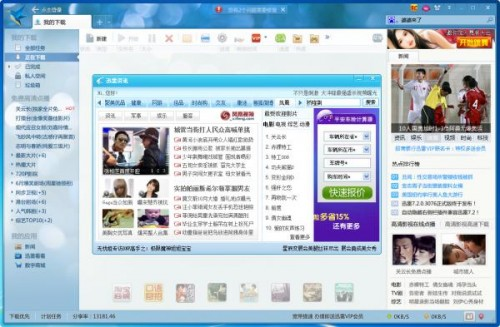
最精简定制后:

关闭“迅雷资讯”
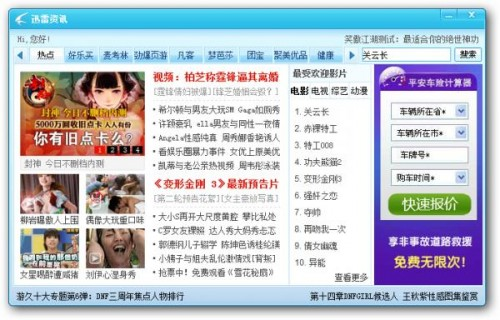
进入“配置中心”,选择“基本设置”下的“消息提示”,然后取消勾选“显示迅雷资讯”,并点击右上方应用即可。
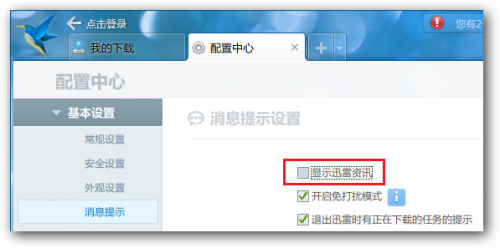
关闭“广告”【会员特权】
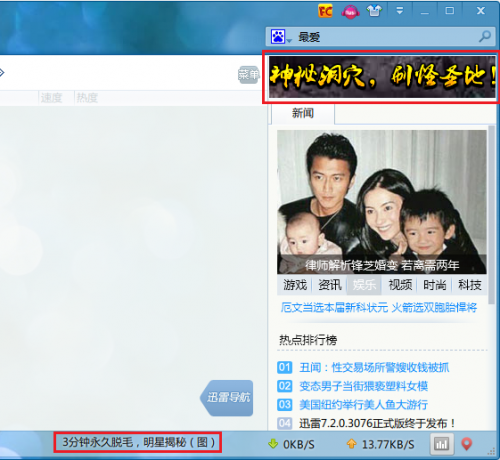
使用开通了“迅雷会员”的帐号登录迅雷后,点击“工具栏”上的“会员”图标后的“小三角”,选择“关闭广告”。
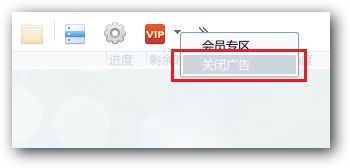
然后勾选“关闭主界面广告”,并点击“确定”即可。
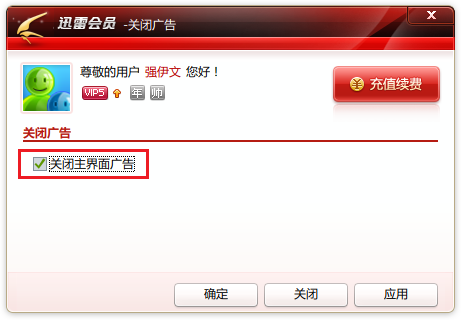
收缩“迅雷导航”
鼠标悬停在“迅雷导航”条上,点击导航条最右侧的叉,即可将导航条收缩。

关闭“免费高清点播”

进入“配置中心”,选择“我的下载”下的“常用设置”,取消勾选“显示左侧网络影视”,并点击右上方应用即可。
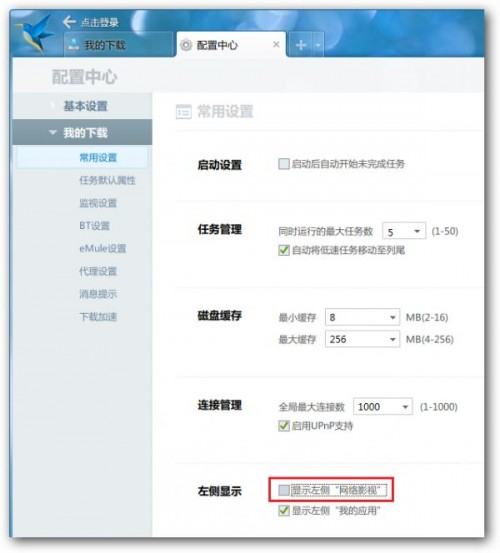
关闭“我的应用”
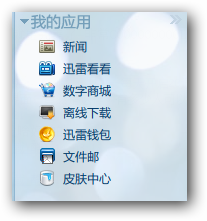
进入“配置中心”,选择“我的下载”下的“常用设置”,取消勾选“显示左侧我的应用”,并点击右上方应用即可。
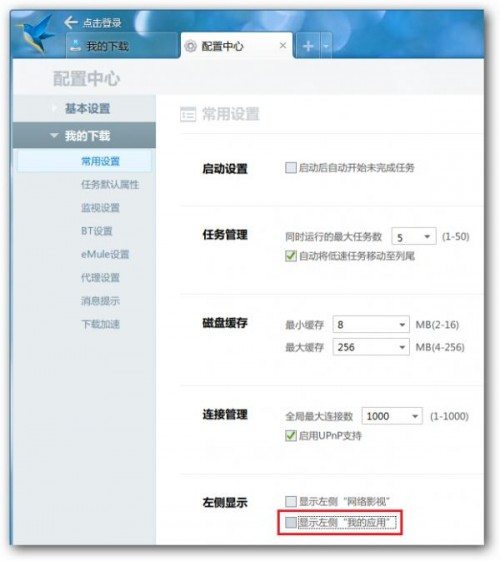
定制“工具栏”按钮
点击工具栏最右侧的双箭头“》”,选择“自定义工具栏”。
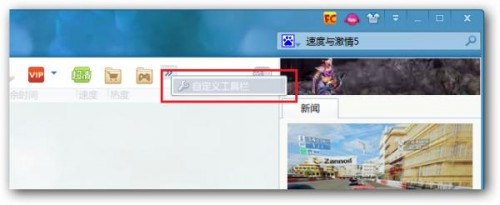
取消不需要显示的按钮前的勾,然后点击“确定”即可。
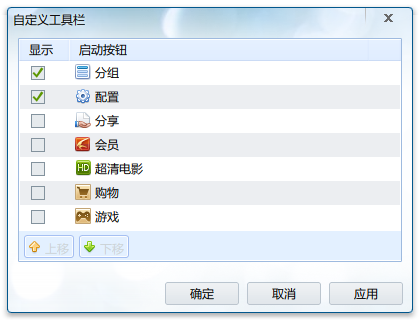
隐藏“右侧栏”
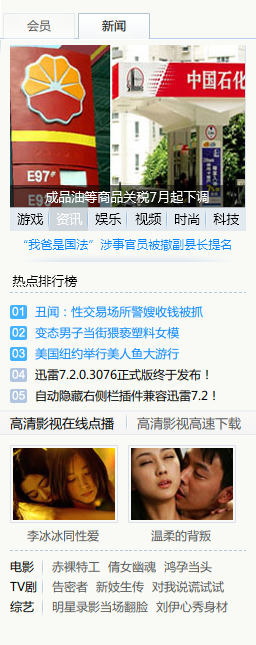
进入《兼容迅雷7.2!自动隐藏右侧栏插件更新!》下载安装自动隐藏右侧栏插件,然后重启迅雷即可。
(需要注意的是,安装插件后,启动迅雷右侧栏会默认展示,当你切换分类,或是选择一个任务,并取消选择,就能自动隐藏。)
关闭“任务列表扩展栏”
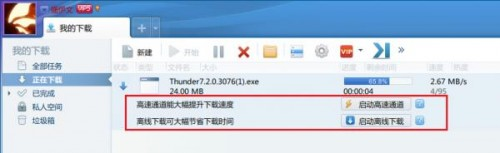
进入“配置中心”,选择“我的下载”下的“任务默认属性”,勾选“关闭任务列表扩展栏”,并点击右上方应用即可。
(注意:关闭此功能后,迅雷会员将无法使任务进入“高速通道”及“离线下载”)
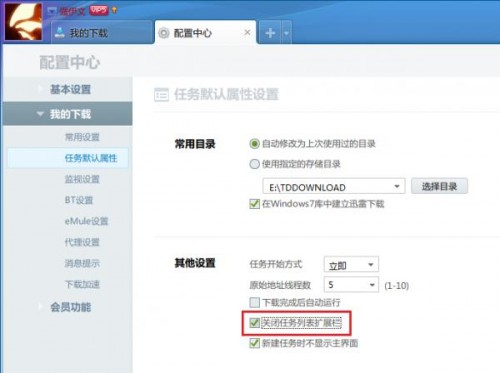
选择一个自己喜欢的皮肤
点击迅雷右上角的“蓝色小衣服”,即可进入“皮肤主题”面板,在面板上可以选择各个迅雷自带的默认皮肤。
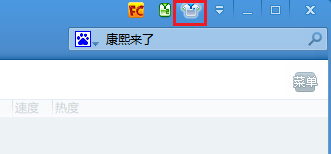
(效果图中使用的蓝白相间的皮肤,是系统主题中的第二款)
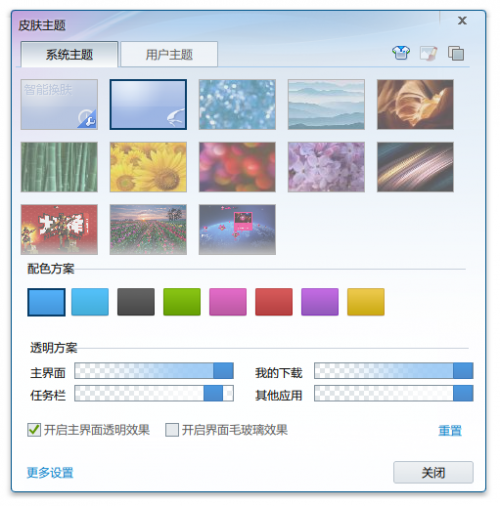
你也可以点击“皮肤主题”面板右上角的“蓝色小衣服”按钮,访问我们的皮肤中心,下载最新的绚丽皮肤。
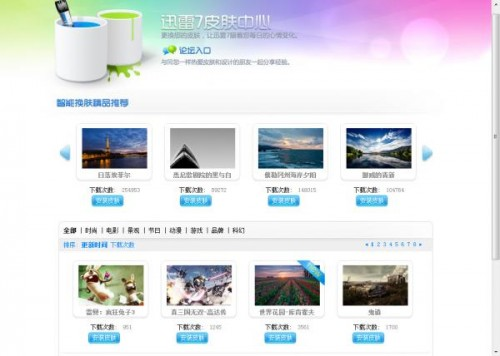
至此,我们完全定制的迅雷7界面已经比刚开始有了很大的变化,看上去简洁许多。各位雷友在操作中需要注意,按照自己的使用习惯进行定制。以免照葫芦画瓢之后,找不到自己需要用的功能!


 0
0 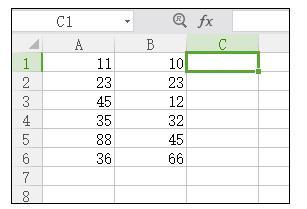
 0
0 
 0
0 
 0
0 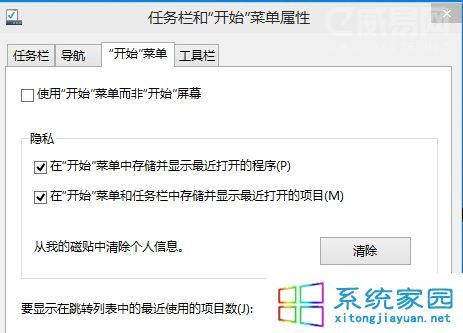
 0
0 
 0
0 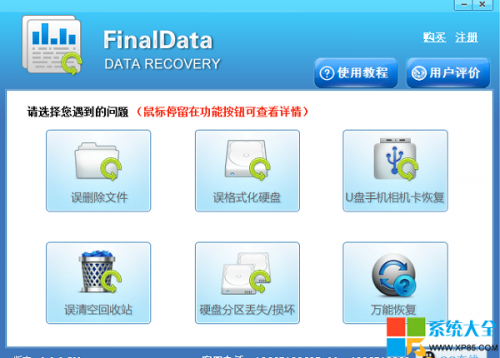
 0
0 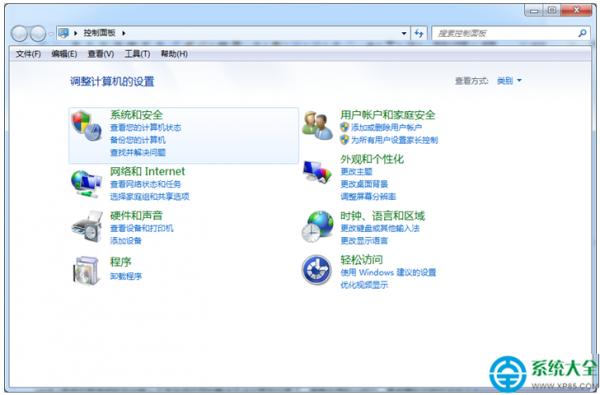
 0
0 
 0
0 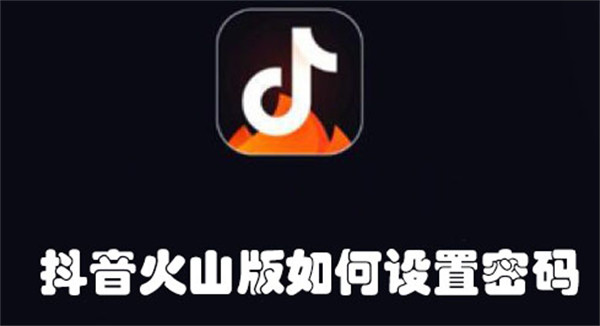
 0
0